如何解决Win7文件夹或文件已在另一个程序中打开的问题?
在删除文件夹时,有时会弹出弹窗,文件或者文件夹在别处打开,很是麻烦,那么如何解决这一问题呢?今天就来一起看看吧~
具体如下:
1. 首先右键点击最下方的“任务栏”,此时会弹出一个菜单,左键点击框出的“启动任务管理器”
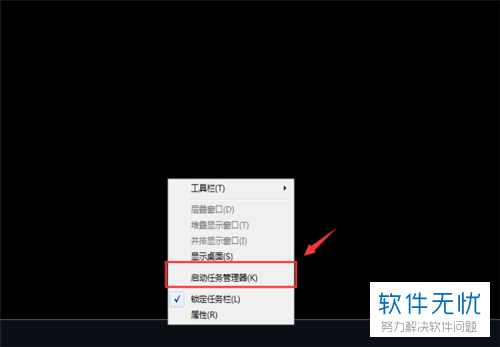
2. 此时任务管理器就打开了,点击最上方一条箭头所指的“性能”。
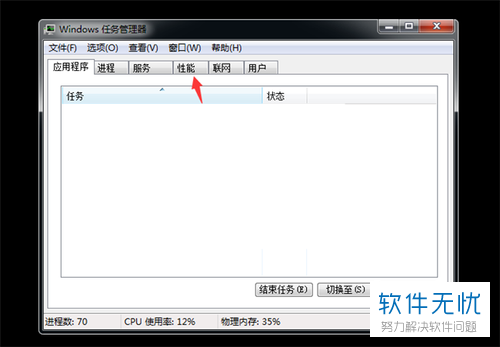
3. 进入性能页面后,点击箭头指向的“资源监视器”。
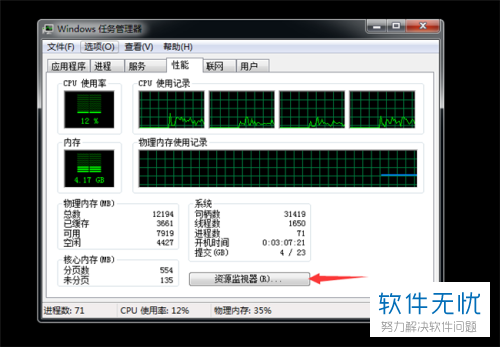
4. 进入资源监视器后点击最上方的“cpu”进入该选项。
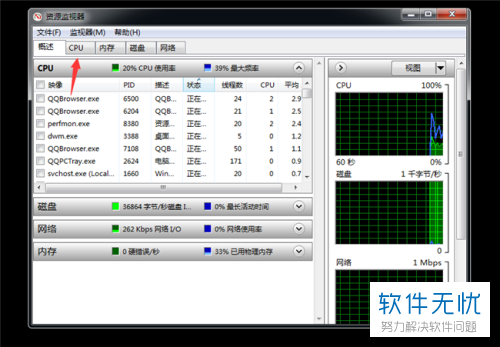
5. 随后在“关联的句柄”后面的搜索框中输入你想删除文件的关键词,随后你想删除的文件就会在下方显示出来。
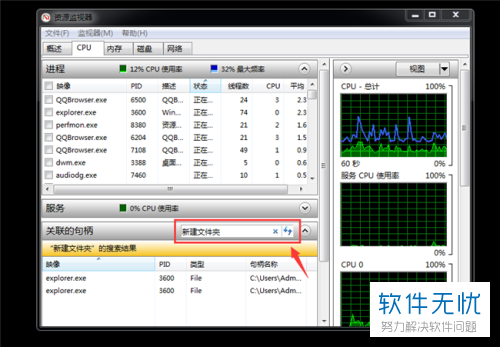
6. 随后鼠标右键你搜索出来的文件或者文件夹,此时会弹出弹窗,点击“结束进程”即可关闭此文件运行。随后删除可正常进行。

以上就是完整的解决win7删除文件时弹出文件或者文件夹在另一程序中打开的问题的方法了~希望有帮到大家~
分享:
相关推荐
- 【其他】 WPS2024政府版 04-24
- 【其他】 WPS1+x考试考什么 04-24
- 【其他】 WPS1+x证书有用吗 04-24
- 【其他】 WPS目录怎么自己编辑 04-24
- 【其他】 WPS目录怎么显示在左边 04-24
- 【其他】 WPS年月日的格式怎么转换 04-24
- 【其他】 WPS年龄公式怎么输入 04-24
- 【其他】 WPS内存满了如何清理内存文件 04-24
- 【其他】 WPS标尺在哪里调出来 04-24
- 【其他】 WPS表格斜线一分为二怎么弄 04-24
本周热门
-
iphone序列号查询官方入口在哪里 2024/04/11
-
输入手机号一键查询快递入口网址大全 2024/04/11
-
mbti官网免费版2024入口 2024/04/11
-
oppo云服务平台登录入口 2020/05/18
-
outlook邮箱怎么改密码 2024/01/02
-
光信号灯不亮是怎么回事 2024/04/15
-
苹果官网序列号查询入口 2023/03/04
-
计算器上各个键的名称及功能介绍大全 2023/02/21
本月热门
-
iphone序列号查询官方入口在哪里 2024/04/11
-
输入手机号一键查询快递入口网址大全 2024/04/11
-
oppo云服务平台登录入口 2020/05/18
-
outlook邮箱怎么改密码 2024/01/02
-
mbti官网免费版2024入口 2024/04/11
-
苹果官网序列号查询入口 2023/03/04
-
光信号灯不亮是怎么回事 2024/04/15
-
fishbowl鱼缸测试网址 2024/04/15
-
计算器上各个键的名称及功能介绍大全 2023/02/21
-
正负号±怎么打 2024/01/08











